Особенности подключения на iOs
Что касается обладатель iOS, то подключение не сильно отличается. В первую очередь включаем или активируем наушники, затем блютуз в настройках смартфона. После выбираем в списке найденное оборудование и жмем разрешить соединение.
Пошаговая инструкция:.
- Включаем Bluetooth на мобильном устройстве.
- Рядом положите чехол с гарнитурой и откройте его.
- На экране откроется анимация, необходимо нажать на «Подключить». Если у пользователя Pro версия, то iOs автоматически предоставит дальнейшие инструкции.
1 Способ
2 Способ
Возможные неполадки
Подключение беспроводных наушников к телефону – простая задача, но многие владельцы время от времени сталкиваются со сложностями.
Почему может не устанавливаться подключение
 Превышение расстояния между сопрягаемыми устройствами может разъединить устройства
Превышение расстояния между сопрягаемыми устройствами может разъединить устройства
Многие причины, по которым не работает гарнитура, банальны:
- наушники выключены, соответственно, не могут «связаться» с телефоном. Чаще всего случается, если у владельца простые модели «ушей», без световой или звуковой индикации;
- гарнитура вышла из режима подключения. Активировав этот режим, работать он будет недолго – секунд 30. И если не успеть за это время выбрать наушники в списке, придется начинать все с начала;
- превышение расстояния между сопрягаемыми устройствами. Чтобы соединение было как можно надежнее, не стоит превышать дистанцию между смартфоном и наушниками в 10 метров. Например, при попытке подключения гарнитуры из соседней комнаты, сквозь бетонные стены, ничего может не получится;
- странное название гарнитуры. Обычно это проблема встречается при работе с китайской техникой, где модель может быть названа даже иероглифами. Это усложняет поиск необходимого устройства в списке доступных. Решается просто: отключают наушники, жмут на телефоне кнопку «поиск» и «обновить». Если один из девайсов пропал, а после включения вновь появился – это и будет название «ушей»;
- наушники сели. Это одна из частых проблем. Дело в том, что большинство простых моделей гарнитуры не оснащаются светодиодными индикаторами, которые бы извещали о необходимости подзарядки;
- перезагрузка смартфона. После выключения и включения телефона, гарнитуру придется подключать по новой, так как автоматически сопрягаться она не будет.
Что делать, если подключился только один наушник
 В качестве проверки наушников пробуют подключить к другому телефону, чтобы понять, что проблема именно в «ушах»
В качестве проверки наушников пробуют подключить к другому телефону, чтобы понять, что проблема именно в «ушах»
Решения для владельцев iPhone и AirPods:
- сбрасывают настройки AirPods. Заходят в настройки, пункт Bluetooth, рядом с названием гарнитуры жмут кнопку «i» и выбирают «Забыть это устройство». Далее на пару минут кладут наушники в фирменный кейс, закрывают, после чего открывают, ждут пока появится белый индикатор и пытаются переподключиться;
- старая прошивка. Здесь все просто – нужно обновиться. Чтобы узнать текущую версию прошивки, заходят в настройки – основные – об этом устройстве – модель наушников;
- проверяют баланс громкости в настройках. Бывает, что ползунок слегка смещается и это блокирует подачу звука к одному из наушников;
- гарнитура подключена, но звука нет. Поможет прочистка «ушей» при помощи микрофибры и ватных палочек;
- пробуют подключить в другому айфону. Если проблема осталась, пора нести их в сервисный центр. Возможно, испортился аккумулятор или оборвался провод.
Решения для смартфонов любых марок:
- пробуют удалить устройство из списка и подключиться заново;
- прочищают гарнитуру;
- пробуют подключить к другому телефону, чтобы понять, что проблема именно в «ушах»;
- если с наушниками все в порядке, можно попробовать обновить ПО телефона или сбросить его до заводских настроек.
Пропал звук после обновления телефона
 При попадании воды следует нести девайс в сервисный центр
При попадании воды следует нести девайс в сервисный центр
Для начала следует проверить настройки на смартфоне. В списке доступных устройств находят нужные наушники, жмут на значок информации и проверяют, активированы ли профили «для музыки», «для разговора».
Если не помогло, перезагружают смартфон и гарнитуру, проверяют степень заряда. Бывает, что звук идет, но с помехами – в таком случае проверяют работоспособность в другом месте. Неполадки такого характера обычно случаются при сильных электромагнитных излучениях.
При механических повреждениях, например, неисправном аккумуляторе, поврежденной плате, попадании воды, следует нести девайс в сервисный центр.
В статье приведены рекомендации, как пользоваться блютуз гарнитурой, как ее подключать к разным телефонам под управлением iOS или Android, что делать в случае, если устройство не определяется. Bluetooth-наушники удобны, как минимум потому что не путаются провода, но необходимо следить, чтобы они были заряжены.
Как заряжать Bluetooth наушники
Необходимость периодически заряжать Bluetooth наушники – это своеобразная плата за свободу от проводов. Зарядка выполняется обычно с помощью стандартного USB-кабеля, который идет в комплекте. Рекомендуется сразу после покупки разрядить наушники до отключения, а затем полностью зарядить их. Можно повторить 2-3 полных цикла заряда-разряда.
Встроенный контроллер не позволит разрядить наушники до состояния глубокого разряда и перезарядить его. Однако рекомендуется не оставлять полностью заряженный гаджет подключенным к зарядке надолго.
Если вы какое-то время не планируете пользоваться наушниками, предварительно зарядите их. Время работы Bluetooth наушников после полного заряда батареи вы можете узнать из инструкции. Однако, следует учитывать, что там приведено среднее время работы в основных режимах, которое может отличаться в зависимости от режима использования наушников.
Тематические материалы:
10 лучших китайских беспроводных наушников
, 5 лучших наушников Bluedio
 , 5 лучших стерео наушников Bluetooth
, 5 лучших стерео наушников Bluetooth
 , 7 лучших беспроводных наушников JBL
, 7 лучших беспроводных наушников JBL
 , 7 лучших внутриканальных наушников с технологией активного подавления шума
, 7 лучших внутриканальных наушников с технологией активного подавления шума
, Как выбрать наушники для прослушивания музыки на телефоне и компьютере
, Как настроить наушники для воспроизведения качественного звука
, Как подключить наушники к телевизору
, Лучшие наушники для плавания
Уникальный кейс
Кейс, безусловно, заслуживает отдельного внимания. Помимо функции быстрой зарядки, он обладает ещё рядом преимуществ. Корпус выполнен из ударопрочного авиационного алюминия с износостойким покрытием и выдерживает до 100 кг. Это означает, что ни сам бокс, ни наушники в нем не пострадают, даже если вы случайно на него сядете, уроните на асфальт или дадите в руки ребёнку.
Открывается кейс с помощью уникального поворотного механизма, который исключает вероятность случайного раскрытия в сумке или кармане. Это уберегает наушники от повреждения, а пользователя — от необходимости искать их среди других вещей.
Самые популярные вопросы покупателей о беспроводных наушниках
Какие беспроводные наушники самые удобные?
Однозначно те, которые комфортны вашим ушам. Единого стандарта для всех людей не существует. Но стоит учитывать, что TWS-наушники без силиконовых накладок (по типу AirPods) обладают более низкой звукоизоляцией – это очень удобно, если вам нужно слышать происходящее вокруг (например, на дороге). Наилучшая защита от внешних звуков – у наушников с амбушюрами из вспененного полимера (круговые и внутриканальные). Внутриканальные наушники с силиконовыми амбушюрами занимают среднее положение по степени звукоизоляции.
Что лучше – беспроводные наушники или с проводом?
Это дело вкуса. Проводные наушники надежнее, но они ограничивают нашу подвижность. Беспроводные дают больше свободы, но и внимания требуют больше: их надо регулярно ставить на зарядку, следить за уровнем наполненности батареи, иногда решать проблему с «потерей» устройства.

Нужны ли беспроводные наушники?
Если вы хотите танцевать, бегать, ходить по всему дому, не теряя связи с телефоном или компьютером, ответ однозначный: «Да!»
Как выбрать наушники для смартфона?
Так же, как и для любого другого устройства: ознакомиться для начала с техническими характеристиками и отзывами, оценить дизайн и все дополнительные функции. В идеале – опробовать, но этот вариант работает только в том случае, если у вас есть знакомые, готовые хоть на пару минут поделиться своим девайсом.
Правда ли, что в беспроводных наушниках никогда не будет идеального звука?
Нет, если только вы не человек с идеальным слухом, который различает шаги мухи за шкафом в соседней комнате. Современные технологии давно шагнули настолько далеко, что за этот пункт можно не переживать.
Управление беспроводными наушниками
Олдскульный стиль управления наушниками — три кнопки на проводе — постепенно уходит в прошлое. Управление становится более интеллектуальным и эргономичным.
В беспроводных наушниках оно обычно располагается на чашках наушников, если это накладные и полноразмерные модели, на кабеле или пластмассовом «ошейнике» во внутриканальных наушниках, или на самих динамиках вкладышах, если это True Bluetooth наушники.
Управление у беспроводных наушников бывает как механическое, так и сенсорное. Сенсорное управление жестами с одной стороны удобнее, с другой более капризно, особенно при низких температурах. Также есть риск случайного срабатывания.
Механические решения, впрочем, тоже бывают очень изысканными. Управление наушниками компании Plantroincs с помощью кольцевых регуляторов и гироскопа — пример остроумной инженерной мысли и отличной эргономики.

Впрочем, не только Plantroincs, но и некоторые другие компании освоили гироскоп и автоматическую постановку на паузу при снятии наушников.
Причины отсутствия сопряжения беспроводных наушников между собой
Среди причин, по которым беспроводные вкладыши не подключаются между собой, мы отметим следующие:
| Причины: | Пояснение: |
|---|---|
| Процедура сопряжения наушников была выполнена пользователем некорректно. | Обычно пользователи игнорируют инструкции по включению и настройке наушников, пытаясь выполнить подключение наугад. Результатом таких действий становится некорректная работа устройства. |
| Наушники расположены далеко друг от друга. | Первое сопряжение наушников рекомендуется выполнять, расположив их рядом. |
| Один из наушников отключен. | В некоторых версиях беспроводных наушников недостаточно вынуть наушники из зарядного бокса. Их также необходимо включить, зажав для этого на несколько секунд многофункциональную кнопку каждого из наушников. В случае, если один из наушников не включён, сопряжения не произойдёт. |
| На наушниках (наушнике) не включен режим сопряжения. | В ряде моделей для ввода в режим синхронизации друг с другом необходимо выполнить ряд действий (например, дважды нажать на многофункциональную кнопку одного из наушников). Если этого не произошло, вкладыши не синхронизируются друг с другом. |
| Устройства разряжены. | Важным условием сопряжения (особенно первой подобной процедуры) является их полная зарядка. Если один из наушников разряжен, или находится рядом с данной отметкой, сопряжение может не произойти. |
| В данных Блютуз телефона уже сохранены неверные данные подключения блютуз наушников. | Это происходит в ситуации, когда пользователь ранее пытался подключить наушники, но сделал это неправильно. В телефоне в списке блютуз устройств сохранились данные некорректного блютуз-подключения. В этом случае необходимо будет удалить эти данные оттуда, «забыв» некорректное подключение. |
| Рядом расположен мощный Wi-Fi роутер. | Сигнал Вай-Фай использует тот же спектр частот, что и Блютуз. Отойдите от роутера подальше. |
Забудьте некорректно выбранное подключение
Перечислив основные причины дисфункции, давайте опишем способы, позволяющие выполнить сопряжение наушников друг с другом.
Как заряжать TWS наушники – подробная инструкция
Почему-то очень много вопросов связанных именно с зарядкой. Не очень понимаю почему, так как там нет ничего сложно. Конечно, если все работает и ничего не сломалось. Если вы все делаете правильно, но наушники не заряжаются, то я рекомендую не тратить время и сразу ознакомиться со статьей, в которой я рассказал о всех возможных проблемах: не заряжается правый или левый наушник, кейс от наушников.
Зарядка кейса
В случае с TWS наушниками мы заряжаем кейс. А наушники заряжаются от кейса. Для зарядки кейса нужно просто подключить его к источнику питания. Для этого используйте кабель, который идет в комплекте (можно взять какой-то другой), и адаптер питания от телефона, планшета, можно просто подключить в USB-порт компьютера, повербанка и наушник будут заряжаться. Как правило в наушниках разъем Micro USB, Lightning, или USB Type-C.
О том, что идет зарядка, можно понять по индикатору на кейсе. На I7s, например, он мигает красным цветом. При полной зарядке перестает мигать. Все зависит от модели. На некоторых индикатор сначала горит оранжевым цветом, а после полной зарядки зеленым. Реакция по индикатору (если он есть) должна быть после подключения питания.

Зарядка наушников
Практически на всех моделях наушники заряжаются всегда, когда находятся в кейсе. Есть несколько моделей, на кейсе которых есть кнопка питания, с помощью которой можно включить или отключить зарядку наушников. Выглядит это вот так:

Но, повторюсь, такая кнопка есть лишь на некоторых моделях (i7, i7 mini, TWS i12). Во всех других случаях мы просто кладем наушник в кейс и они начинают заряжаться. При условии, что кейс у нас заряжен. На кейсе может быть кнопка, но она может выполнять другие функции. Например, активировать отображение уровня заряда кейса и/или наушников. Выполнять управление наушниками (сброс, синхронизация).
О том, что наушники начали заряжаться обычно можно понять по изменившемуся состоянию индикатора на кейсе, внутри кейса, наушниках. Он либо начинает мигать, либо меняет цвет. Так, например, когда наушники заряжаются, индикатор на кейсе может гореть синим цветом, или зеленым. А когда заряжены – индикатор гаснет. А наушники в процессе зарядки могут подсвечиваться красным цветом.

По индикаторам всегда можно понять, когда TWS наушники заряжаются или заряжены.
Сколько нужно заряжать наушники?
До полной зарядки, или сколько вам удобно. Здесь какого-то конкретного времени нет. Это зависит от самих наушников, насколько они были разряжены, какой износ батареи и т. д. То же самое касается кейса. В характеристиках на сайте или в инструкции производитель обычно указывает примерное время до полной зарядки наушников и кейса. А так же время работы наушников от одного заряда и сколько раз можно зарядить наушники от кейса. Тут все индивидуально, нужно смотреть по каждой модели отдельно.
Как проверить уровень заряда наушников и кейса?
Не на всех TWS наушниках есть подробная индикация заряда самих наушников и кейса. На некоторых моделях уровень заряда каждого наушника отображается на отдельном экране, или с помощью индикаторов.

Посмотреть уровень заряда наушников можно на самом устройстве, к которому они подключены. На Айфоне эта информация отображается в специальном виджете. На Android в статус баре или в настройках Блютуз возле самих наушников.
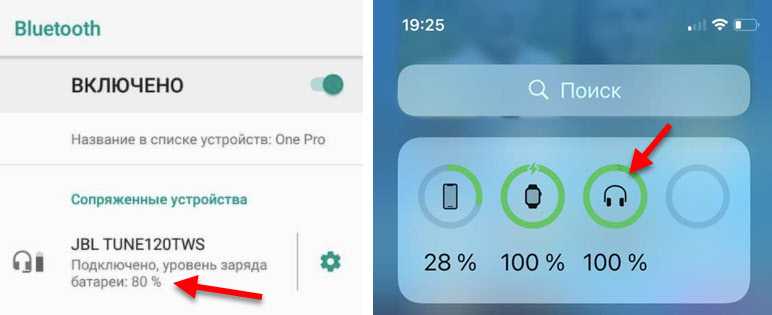
На компьютере уровень заряда батареи можно посмотреть в параметрах Bluetooth.
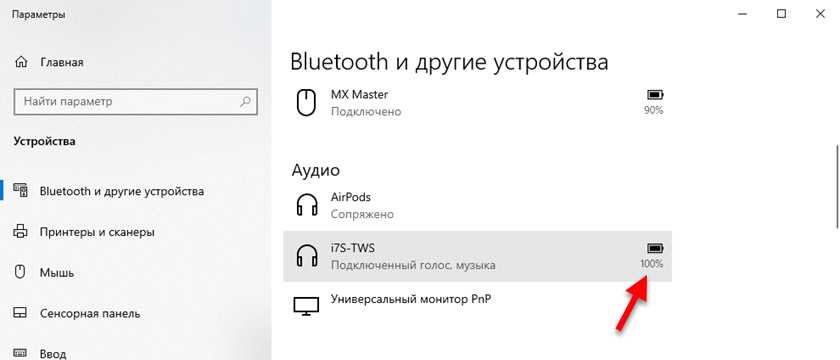
104
306338
Сергей
Bluetooth
Изобретение беспроводных наушников
Изобретение беспроводных наушников было настоящим прорывом в мире музыки и технологий. Идея создания наушников без проводов возникла из необходимости обеспечить более удобную и свободную передачу звука.
Первые эксперименты в этой области начались в начале XX века. Но настоящее воплощение идеи беспроводных наушников появилось только в 1980-х годах. С развитием беспроводных технологий, таких как Bluetooth и Wi-Fi, стало возможным создание наушников, которые не требуют подключения к источнику звука через провод.
Одним из первых производителей беспроводных наушников была компания Sony. В 1997 году они выпустили модель MDR-IF240RK, которая использовала инфракрасную связь для передачи звука между наушниками и источником сигнала. Это позволяло пользователям двигаться по комнате, не ограничивая себя проводом.
Со временем технологии беспроводных наушников продолжали развиваться. В 2000-х годах популярность приобрели наушники, использующие Bluetooth для передачи звука. Это позволило пользователем подключаться к источнику звука, такому как смартфон или плеер, без использования проводов.
Сегодня беспроводные наушники стали популярными и широко используемыми устройствами для прослушивания музыки, просмотра фильмов и игр. Они предоставляют удобство и свободу движения, а также обеспечивают высокое качество звука.
Коммерческий успех
Первые беспроводные наушники, разработанные Марком Куш Гарсиа и Ноа Айферштейном, были коммерческим успешным проектом. После выпуска на рынок в 2001 году, эти наушники быстро стали популярными среди музыкантов, диджеев и аудиофилов. Их уникальный дизайн и отличное качество звука привлекали пользователей.
Наушники получили положительные отзывы от многих известных музыкантов и аудиоэнтузиастов, что дало им еще большую популярность. Компания, основанная Марком и Ноа, одержала большой успех и начала разрабатывать новые модели беспроводных наушников, которые стали появляться на рынке в последующие годы.
Сегодня беспроводные наушники являются обязательным аксессуаром для многих людей, особенно с развитием мобильных технологий. Этот коммерческий успех стал фундаментом для развития рынка беспроводных наушников и технологий связи.
| 2001 | Выпуск первых беспроводных наушников на рынок |
| 2003 | Разработка улучшенных моделей беспроводных наушников |
| 2005 | Расширение продаж на международные рынки |
Какие проблемы могут возникнуть с наушниками?
Самая популярная проблема — это невозможность подключения. Самая популярная причина — пользователи просто забывают активировать режим спаривания и безрезультатно пытаются найти марку/модель в смартфоне.
Обратите внимание: режим спаривания работает только непродолжительное время. Если никаких соединений с другими устройствами не происходит, он может выключиться
Всегда смотрите на световой индикатор, он точно поможет понять, в каком состоянии сейчас находятся наушники.
Может случиться и другая неприятность: наушники будут работать тихо. Мы уже рассказывали, почему такое может произойти и как всё починить самостоятельно в нашей статье.
Теперь вы знаете, как работают беспроводные наушники для телефона, телевизора и компьютера. Но у нас есть еще несколько интересных тем:
- Как починить наушники самостоятельно: пошаговое руководство
- Тихо играют наушники? Чиним на примере Huawei FreeBuds
Идеал для спорта
Беспроводные наушники крайне удобны и в повседневной жизни, поскольку не сковывают движений, но особенно важно это для спорта. Провода всегда мешают и раздражают, снижая эффективность занятий
У CGPods 5.0 эта проблема отсутствует.
Кроме того, они имеют силиконовые накладки, благодаря которым надежно фиксируются в ушах и не выпадают даже на интенсивных тренировках. При этом данные наушники очень лёгкие — вес каждого составляет всего 4,9 г, поэтому они практически не ощущаются.
Удобное сенсорное управление позволяет переключать трек или отвечать на звонок лёгким касанием, не прерывая выполнение упражнений. Внутрь наушников встроены микрофоны, благодаря чему не нужно доставать для разговора телефон.
Также большим преимуществом является возможность использовать только один наушник, а второй в это время поставить на зарядку в кейс.
Наконец, гаджет не только не боится пота, но и составит вам компанию в душе после тренировки.

Бывает ли идеальный звук в беспроводных наушниках?
До сих пор существует миф, что беспроводные наушники звучат хуже проводных, но с появлением таких аудиокодеков, как aptX HD и LDAC тему «ущербности» Bluetooth-наушников можно вообще закрыть, если вы только не аудиофил, готовый потратить на проигрыватель, усилитель, кабели и сами наушники тысяч 300 рублей и более.
Более того, даже «старый» Bluetooth-кодек SBC, не говоря уже о более продвинутых AAC и aptX, обеспечивает достойное качество звука.
Мы потратили много часов на тестовое прослушивание различных моделей. Проводных и беспроводных, в режимах «с кабелем» (часть беспроводных наушников можно подключить к источнику звука по кабелю) и без. Были прослушаны одинаковые музыкальные фрагменты всех направлений, на всех доступных (и даже недоступных) в России стриминговых сервисах. Были прослушаны треки Hi-Res Audio в формате FLAC.
Разница в звуке между различными моделями, безусловно, была, но пролегала она не по границе проводные наушники VS беспроводные, а по типу наушников и ценовой категории.
Как правило более дорогие модели звучали лучше, точнее и интереснее (странно), но и тут есть нюансы. Разные бренды все же по-разному видят идеальный звук и по-разному его окрашивают.
Можно сказать, что есть два принципиально разных подхода.
Первый – идеальная частотная середина и менее выразительные низы, и верхи. Такой подход дает очень точный, сухой и немного скучноватый звук. Этот тип звучания любят тру-аудиофилы.
Второй — «молодежный подход» с задранными низкими и высокими частотами, чтобы все «бУхало и цОкало». Таки наушники звучат более ярко и эффектно, но менее точно.
Можно сказать, что звук той или иной модели, того или иного бренда лежит где-то между этими двумя полюсами.
Важно ли активное шумоподавление в беспроводных наушниках для смартфона?
Active Noise Cancelling (ANC) или Active Noise Reducing (ANR), или активное шумоподавление — это самая хайповая аудио-технология, используемая в современных беспроводных наушниках.
Ее можно представить, как сумму двух одинаковых чисел, но с противоположным знаком. +10 и -10 в сумме дают ноль, то есть, тишину. Внешние микрофоны улавливают внешний звук (+10), а динамик наушников создает звуковую волну с той же амплитудой, но в противофазе исходного звука (-10). В процессе интерференции звуковой волны смешиваются в новую волну и подавляют друг друга (0).
Активное шумоподавление вместе с хорошим пассивным позволяет слушать музыку даже в адски шумном московском метро или в самолете.
Более того, современные ANC-системы стали очень изощренными и работают по очень продвинутым алгоритмам. Специальные фирменные приложения, устанавливаемые на смартфон, понимают, как пользователь себя ведет, что делает и соответственно подстраивают под него работу активного шумоподавления в беспроводных наушниках. Так, например, если вы метро, то ANC-работает на всю катушку. А вот если вы сидите в кресле дома или в офисе, то шумоподавление пропускает спектр частот, соответствующих человеческому голосу, так чтобы с вами можно было разговаривать.
Почти и у всех наушников с ANC есть и эмбиент-режим, о котором мы упоминали выше.
Еще один важный аспект ANC — это подавление внешнего шума при телефонном разговоре. Его смысл в том, чтобы дать вашим собеседникам возможность хорошо слышать вас, несмотря на сильный внешний шум.
Проблема с активным шумоподавлением только одна. Не все компании смогли достаточно эффективно его реализовать. Часто надпись ANC или ANR на коробке, это чистый маркетинг. Эталонными (на сегодня) можно считать решения Sony и Bose в их сериях полноразмерных наушников WH-1000XM и QuietComfort cответственно. У остальных брендов реализация ANС колеблется в диапазоне от «неплохо» до «никак».
Если говорить о разных форм-факторах, то пока лучше всего активное шумоподавление реализовано в полноразмерных наушниках. Чуть хуже у накладных, еще хуже во внутриканальных.
Что делать, если наушники не синхронизируются между собой
Если ваши беспроводные наушники не синхронизируются друг с другом, тогда выполните следующее:
-
Удалите ваши наушники из списка сопряжённых Bluetooth-устройств на вашем телефоне (если ранее вы пробовали осуществить блютуз-подключение);
Удалите некорректно сопряжённые наушники из списка подключенных устройств
-
Выключите ваши вкладыши. Достаньте их из зарядного бокса, и зажмите на несколько секунд многофункциональные кнопки (сенсорные или механические) до выключения. Индикаторы погаснут;
Нажмите на многофункциональные кнопки наушников до полного выключения
-
Подождите пару секунд, а затем вновь зажмите многофункциональную кнопку обоих вкладышей до их включения. Зажгутся светодиоды наушников и раздастся звуковой сигнал. Продолжайте удерживать нажатыми кнопки до тех пор, пока светодиоды не погаснут. Это будет означать сброс настроек наушников до заводских;
Дождитесь, пока светодиоды не погаснут для сброса настроек устройства
- Когда светодиоды погаснут – отпустите наушники;
- Теперь опять зажимаем обе кнопки пока не загорится светодиод. Как только светодиод загорится – отпустите кнопки;
-
Наушники перейдут в режим сопряжения и найдут друг друга. После этого индикатор одного наушника (обычно левого) погаснет, а второй будет мигать в поисках телефона;
Правый наушник будет мигать в поисках телефона
- Останется соединить главный (правый) наушник с телефоном. Найдите его (обычно правый – R) в списке доступных для сопряжения блютуз-устройств, и выполните сопряжение со смартфоном.
Данный способ хорошо работает с QCY и другими моделями беспроводных наушников.
Первые шаги в безпроводной свободе
На протяжении многих лет люди использовали провода для передачи аудиосигнала от источника к наушникам. Однако, в 1984 году был сделан прорыв в технологии, и мир увидел свои первые беспроводные наушники.
Эти первые беспроводные наушники были представлены компанией Sony и назывались «Walkman». Они были довольно большими и не совсем удобными, но это был незаменимый шаг вперед в области аудио технологий.
Одним из главных достижений в создании беспроводных наушников было использование инфракрасных волн для передачи звука. Это позволило пользователям наслаждаться музыкой без привязки к источнику и свободно перемещаться по комнате.
Однако, эти первые беспроводные наушники имели свои недостатки. Инфракрасные волны страдали от сильной деградации сигнала при преградах, таких как стены или другие предметы. Это вносило некоторые ограничения на их использование.
Тем не менее, этот прорыв в технологии беспроводных наушников открыл дорогу для дальнейших инноваций и развития этой технологии. Сегодня мы имеем доступ к множеству моделей беспроводных наушников, которые предлагают удобство и свободу передвижения без потери качества звука.
Как подключить один наушник к телефону
Часто может быть такое, что к смартфону по какой-то причине подключается лишь один наушник, а второй при этом остается нерабочим. Алгоритм действий в таких ситуациях зависит от того, к какому бренду принадлежит девайс.
Не функционирует один наушник AirPods
Если не функционирует наушник AirPods, то проблема решается посредством таких операций:
- Сброс настроек. Потребуется открыть настройки, зайти в параметр Блютуз и рядом с наименованием наушников просто нажать на кнопку i, выбрать «Забыть это устройство». Затем девайс надо положить на пару минут в футляр, потом открыть чехол и снова подключить к Айфону.
- Очистка от пыли. Если устройство не новое, то возможно, во время использования они просто слишком забились пылью.
- Проверка громкости. Вполне может быть, что пользователь в момент подключения к мобильному телефону сместил баланс громкости в правую либо левую сторону, что привело к поломке одного наушника.
- Обновление прошивки. К примеру, AirPods Pro 2 преимущественно нормально функционируют со смартфонами на iOS 12 и новее. Таким образом, если на смартфоне стоит устаревшая прошивка, то это вполне может привести к плохой работе устройства. Для обновления операционной системы надо войти в настройки и нажать на соответствующее извещение.
Ликвидировать проблему удается уже после полного сброса настроек гарнитуры. Если же выше описанные советы оказались не эффективными, то значит один наушник просто сломан.
Не работает один наушник другой марки
Для всех прочих беспроводных наушников алгоритм действий немного другой. Для исправления неполадок, нужно выполнять каждую из ниже описанных рекомендаций поочередно:
Разорвать сопряжение между девайсами и подключить их заново друг к другу.
Если наушники продолжают подключаться к мобильному телефону, однако один наушник не начал функционировать, то внутри него скорее всего есть пыль
Надо осторожно почистить динамик и микрофон поврежденного наушника, а после хорошо их продуть.
Проблема может заключаться и в устаревшей прошивке смартфона. Для исправления потребуется зайти в настройки мобильного телефона и установить доступное обновление.
В основном, после выше описанных манипуляций проблема пропадает. Если один наушник так и не заработал, то устройство лучше отнести в ближайший сервисный центр.
Выводы
Даже зная, как работают беспроводные наушники, типом конструкции, перед покупкой опробуйте модель по всем заранее выбранным параметрам, не забывать о главном — лучшим соотношением между ценой и качеством.
Читайте далее:

Подключение беспроводных Bluetooth наушников к телевизору
Обзор беспроводных наушников Ifans I11 TWS

Зарядка беспроводных наушников

Эксплуатация беспроводных наушников

Подключение беспроводных блютуз наушников к компьютеру и ноутбуку

10 лучших проводных и беспроводных наушников Samsung

Рейтинг лучших беспроводных блютуз наушников до 2000 рублей

Обзор беспроводных наушников Accesstyle Denim tws

Рейтинг лучших беспроводных наушников Xiaomi: обзор и сравнение моделей




























